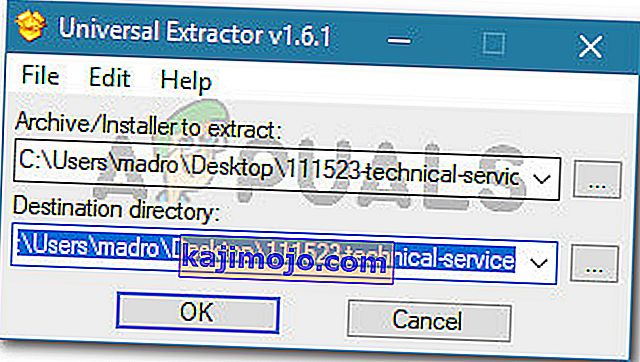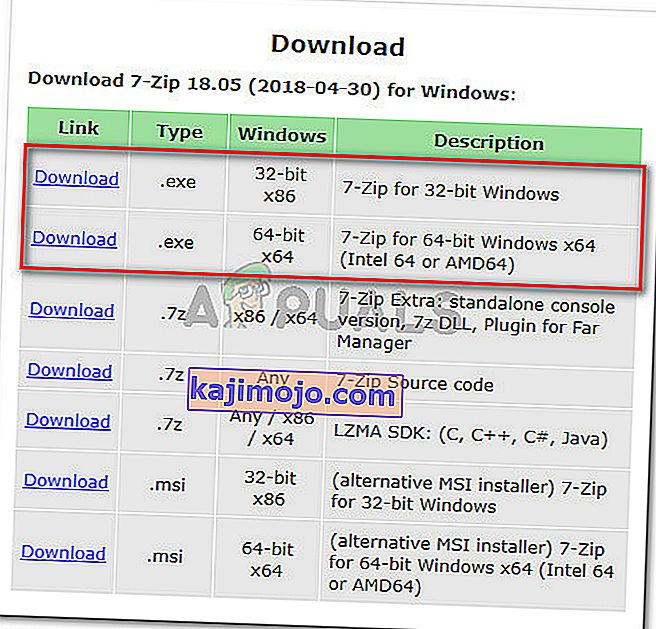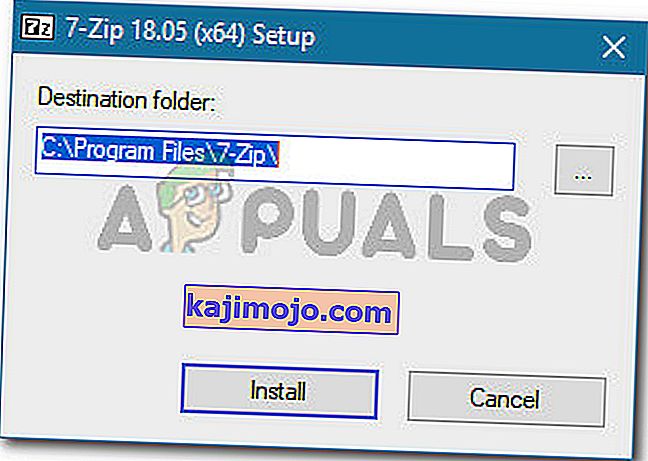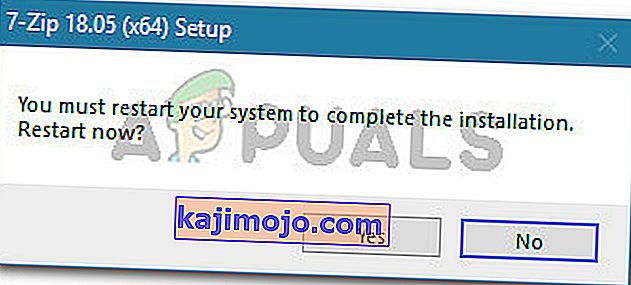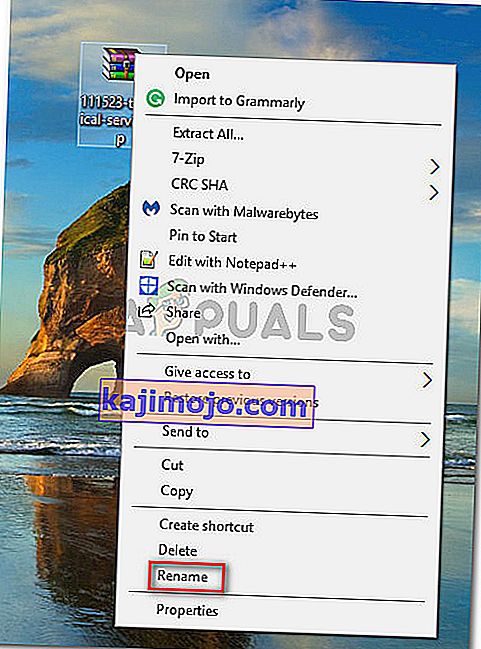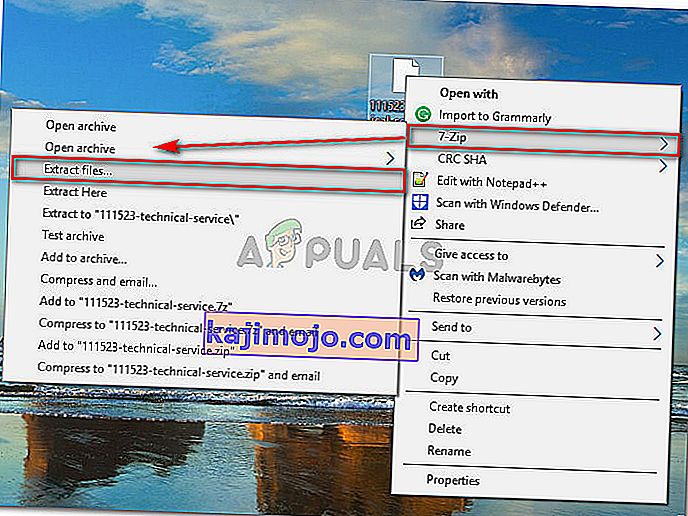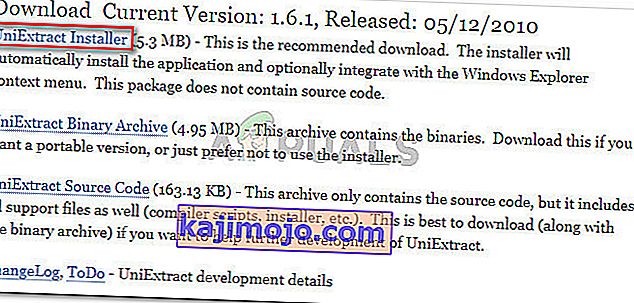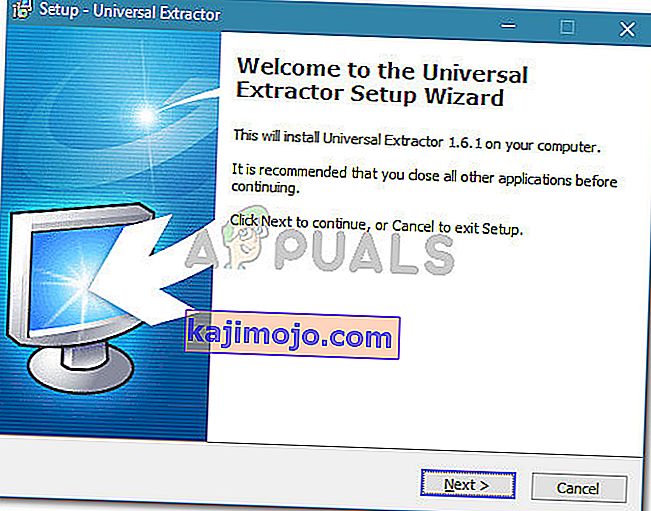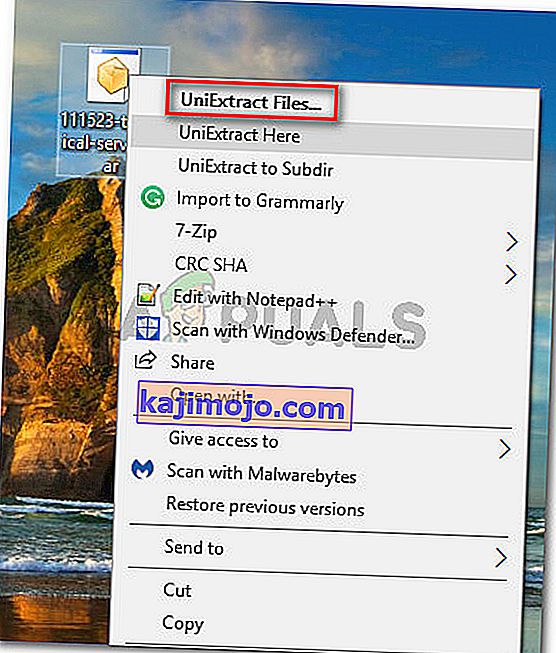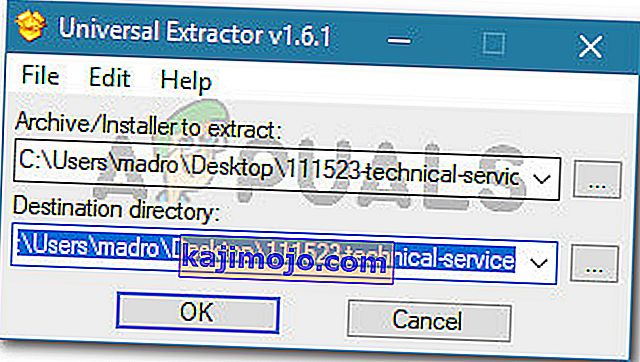Számos felhasználó arról számolt be, hogy a 7Zip segédprogrammal archívumot próbál kibontani, hogy „Van néhány adat a hasznos adatok lejárta után” . Ez nem hagyományos hiba, sokkal inkább egy figyelmeztető üzenet, mivel nem szakítja meg a kibontási folyamatot.

Mi okozza a „Van néhány adat a hasznos teher adatainak befejezése után” figyelmeztető üzenetet?
Különböző felhasználói jelentéseket és azok megoldásait vizsgálva vizsgáltuk a problémát. Összegyűjtött adatok alapján számos olyan forgatókönyv létezik, amelyek ennek a figyelmeztető üzenetnek a megjelenéséhez vezetnek. Íme a leggyakoribb forgatókönyvek:
- 7-Zip hiba - A „Van néhány adat a hasznos terhelés adatainak befejezése után” figyelmeztető üzenet minden kibontási kísérletnél a 7Zipnél ismert probléma, de csak régebbi verziókon. A probléma ismert, hogy a 16.02-os és régebbi verzióknál fordul elő . Bár a fejlesztők nem igazán magyarázták a problémát, a felhasználók azt feltételezik, hogy ez a RAR titkosítás bizonyos típusú adatokhoz való használatához kapcsolódik. A 7Zip legújabb verzióiban a kibontó segédprogram fejlesztői foglalkoztak ezzel a problémával.
- A 7-Zip segédprogram nem ismeri fel az archívum típusát - Ez a figyelmeztető üzenet akkor is előfordulhat, ha a 7-Zip segédprogram nem érzékeli a fájl archív típusát.
- A 7-Zip segédprogram archiválási hibáról számol be - Mint a fejlesztők említették, a legújabb 7-Zip buildeket úgy programozták, hogy bizonyos fájltípusok esetén jelentse a hibákat. A TAR-archívumok esetében ez a helyzet. Eddig a TAR fájlok rossz szektorai, amelyekről a 7-Zip nem számolt be, de a legújabb verziókkal ezt a hibát jelzi, hogy az archívumban vannak rossz szektorok, amelyeket megpróbál kibontani.
Bizonyos esetekben a „Van néhány adat a hasznos adatok lejárta után” üzenet figyelmen kívül hagyható, mivel ez nem érinti a kibontott archívumot vagy annak fájljait. Ez azonban attól függ, hogy a felhasználó milyen archívumot kíván kibontani.
Ha Ön éppen ennek a problémának a megoldásával küzd, ez a cikk néhány javítási stratégiát tartalmaz. Az alábbiakban olyan módszerek gyűjteménye található, amelyeket más, hasonló helyzetben lévő felhasználók használtak a probléma megoldására. A legjobb eredmény érdekében kövesse az alábbi módszereket annak érdekében, hogy megtaláljon egy olyan megoldást, amely hatékonyan megoldja a problémát az adott esetben. Kezdjük!
1. módszer: Frissítse a 7-Zip fájlt a legújabb verzióra
Az első dolog, amit meg kell tennie, amikor ilyen típusú hibákkal találkozik, az az, hogy ellenőrizze, hogy a 7-Zip legújabb verzióját használja-e. Annak érdekében, hogy egy régi 7-Zip hiba miatt ne jelenjen meg a figyelmeztető üzenet, győződjünk meg arról, hogy a 7-Zip verziója újabb, mint a 16.02-es verzió .
Ehhez nyissa meg a 7-zip fájlt, lépjen a Súgó (a szalagsávban) elemre, és kattintson a About 7-Zip elemre . Ezután ellenőrizze, hogy a buildszám nem újabb, mint a 16.02 verzió.

Ha a 7-Zip verziószám régebbi vagy egyenlő a 16.02 verzióval, frissítenie kell a tömörítő segédprogramot. Ehhez kövesse az alábbi útmutatót:
- Látogassa meg ezt a linket ( itt ), és kattintson a 7-Zip 18.5 verzióhoz társított Letöltés linkre. Győződjön meg arról, hogy a Windows architektúrájának megfelelően tölti le a megfelelő verziót.
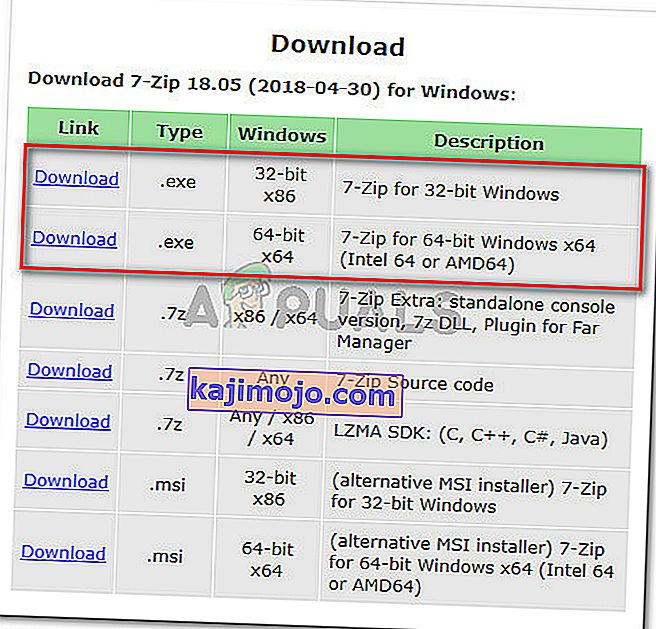
- Nyissa meg a telepítő futtatható fájlt, és telepítse a 7-zip fájlt úgy, hogy kiválaszt egy helyet (vagy elhagyja az alapértelmezettet), majd rákattint a Telepítés gombra.
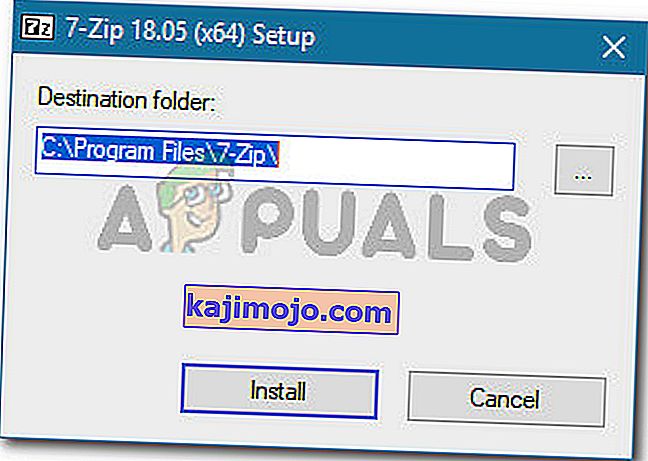
- A telepítés végén kattintson az Igen gombra a számítógép újraindításához a telepítés befejezéséhez.
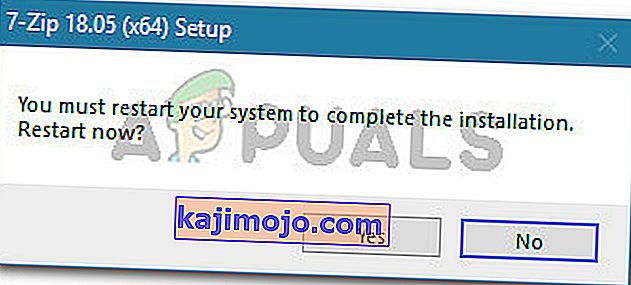
A következő indításkor ellenőrizze, hogy kibontja-e az archívumot 7-zip formátumban, anélkül, hogy találkozna a „Van néhány adat a hasznos adatok lejárta után” c. Ha ugyanaz a figyelmeztető üzenet továbbra is előfordul, lépjen az alábbi következő módszerre.
2. módszer: Nevezze át a kiterjesztést .zip-ről .rar-ra
Ha az első módszer sikertelen volt, nézzük meg, hogy ez a hiba annak következetlensége miatt következik-e be, hogy a kibontó segédprogram hogyan határozza meg a fájltípust. Néhány felhasználóval, akik ugyanazzal a hibaüzenettel foglalkoztak, sikerült megoldani a problémát a kiterjesztés átnevezésével .zip fájlról .rar fájlra.
Ez azonban már nem okozhat problémát, ha az 1. módszerrel frissített a legújabb verzióra. Ha azonban valamilyen okból nem akarja frissíteni, megpróbálhatja kijátszani a problémát úgy, hogy átnevezi az archívumot a .rar kiterjesztéssel és kibontja újra. Itt van egy rövid útmutató ennek megvalósításához:
- Az első dolog, hogy ellenőrizze, hogy a fles bővítmények témához megnyitásával File Explorer , és megy megtekintése és gondoskodjanak arról, hogy a doboz társított fájlnévkiterjesztések van jelölve.

- Kattintson a jobb gombbal arra az archívumra, amely a kibontási pont alatt a „Van néhány adat a hasznos adatok vége után” felirat jelenik meg, és válassza az Átnevezés lehetőséget.
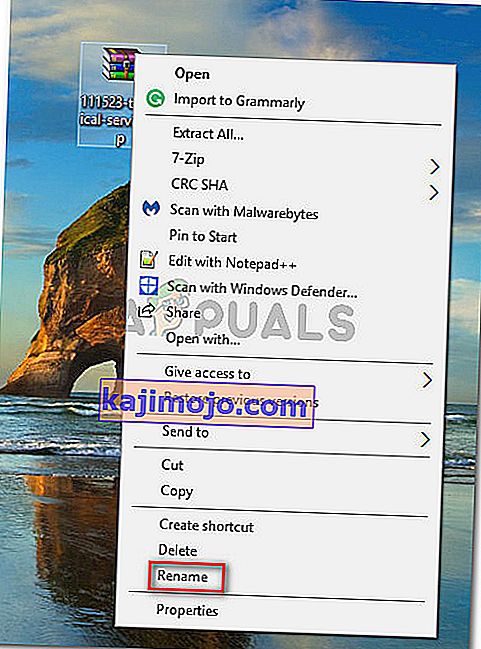
- Ezután módosítsa a kiterjesztést a „.” Után. a .zip-ről a .rar-ra, és nyomja meg az Igen gombot a megerősítéskor.

- Ezután kattintson a jobb gombbal a most módosított 7-zip archívumra, és lépjen a 7-Zip Extract Files oldalra. Most már képesnek kell lennie a kitermelés befejezésére anélkül, hogy találkozna a „Van néhány adat a hasznos terhelés adatainak vége után” hibával.
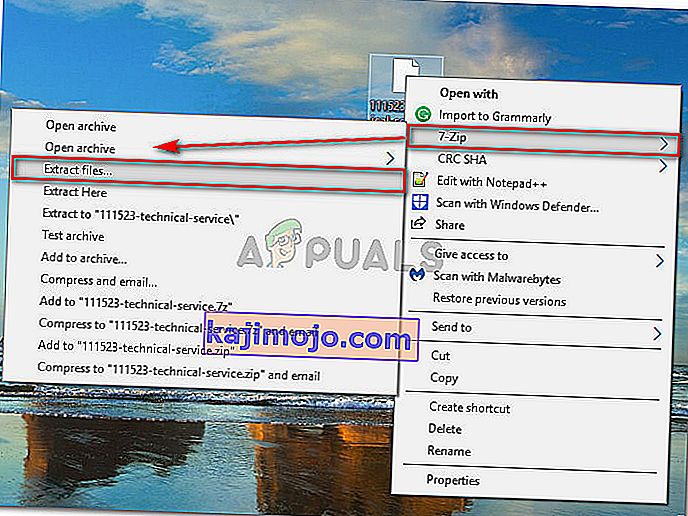
Ha ez a módszer nem volt sikeres, vagy más megközelítést keres, lépjen az alábbi következő módszerre.
3. módszer: Az Universal Extractor használata
Ha a fenti két módszer hatástalannak bizonyult, vagy ha más megközelítést keres az archívum letöltésére, használhatja az Universal Extractor alkalmazást is. Számos olyan felhasználó, amely nem tudta használni a 7-Zip segítségével kibontott fájlokat, miután megkapta a „Van néhány adat a hasznos adatok vége után” hiba megkapása után , arról számolt be, hogy a Universal Extractor segítségével problémamentesen kibontotta a fájlokat.
Itt van egy rövid útmutató ehhez:
- Látogassa meg ezt a linket ( itt ), görgessen le a letöltés szakaszig, és kattintson az UniExtract Installer elemre .
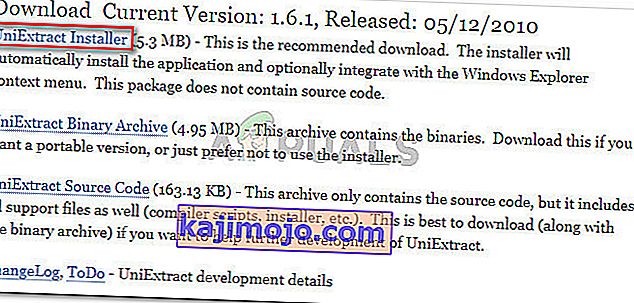
- Nyissa meg a telepítő futtatható fájlt, és kövesse a képernyőn megjelenő utasításokat a Universal Extractor telepítéséhez a rendszerébe.
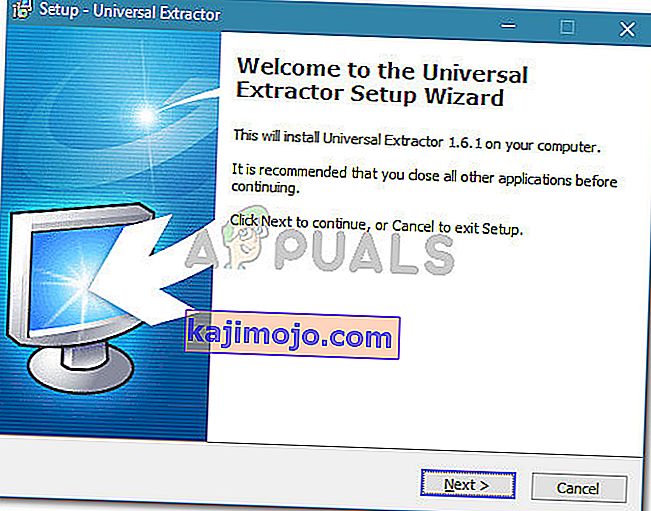
- A telepítés befejezése után kattintson a jobb gombbal az archívumra, majd kattintson az UniExtract fájlokra .
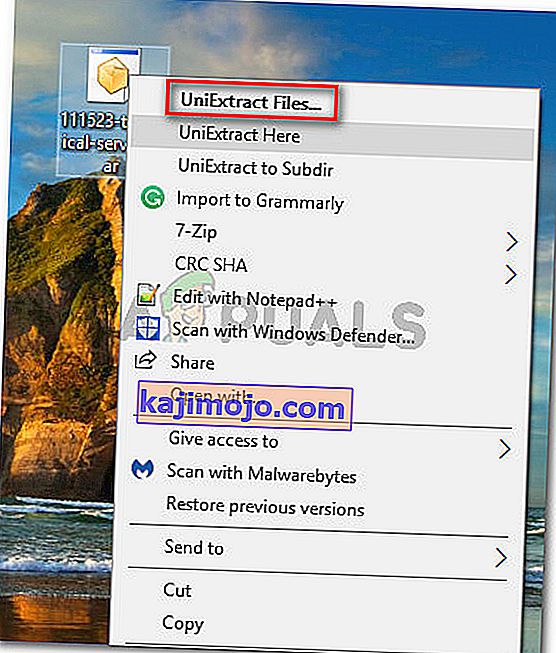
- A célkönyvtár kiválasztásával fejezze be a kibontást. Mindaddig nem kap hibaüzenetet, amíg a szektorok épek.